您现在的位置是:主页 > 软件教程 > Word教程 > Word2010教程 >
Word2010教程
如何在Word2010中输入商标、版权符号
在不同领域,不同用户有不同的需求。有些用户在编辑Word文档时,偶尔会需要输入一些特殊的符号,诸如商标符号、注册符号、版权符号。介于这些符号不是一般的常用符号,所以一些
在不同领域,不同用户有不同的需求。有些用户在编辑Word文档时,偶尔会需要输入一些特殊的符号,诸如商标符号、注册符号、版权符号。介于这些符号不是一般的常用符号,所以一些用户在真正需要它的时候不知道怎么输入它,下面小编就教教大家如何攻破这个“疑难杂症”。
方法一、利用快捷键
首先在Word文档中将光标定位到需要插入特殊符号的位置上。如果要输入注册符号,则按键盘上的【Ctrl+Ait+R】组合键即可输入注册符号;如果要输入商标符号,则按键盘上的【Ctrl+Ait+T】组合键即可输入商标符号;如果要输入版权符号,则按键盘上的【Ctrl+Ait+C】组合键即可输入版权所有符号。
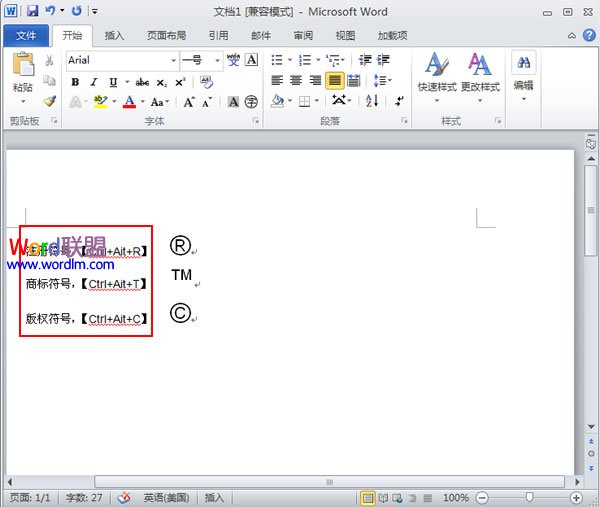
方法二、插入特殊字符
1.在Word文档中将光标定位到需要插入特殊符号的位置上,单击“插入”-“符号”按钮,在弹出的下拉框中选择“其他符号”命令。
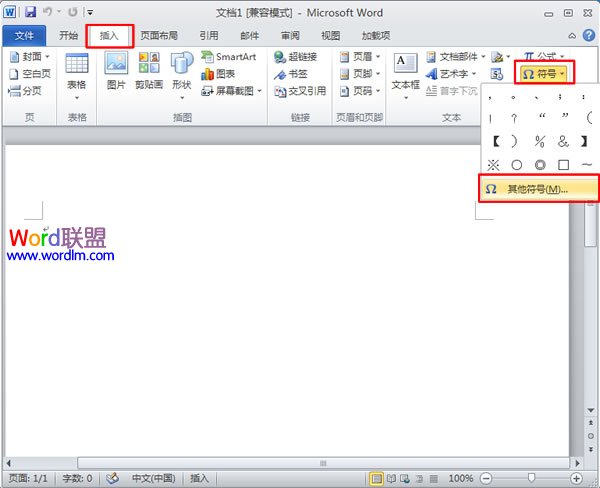
2.在弹出的“符号”对话框中,选择“特殊符号”选项卡,然后在“字符”的列表框中选择需要的符号,这里我们选择注册符号,单击“插入”按钮即可将选择的符号插入到文档中,单击“关闭”按钮关闭对话框。
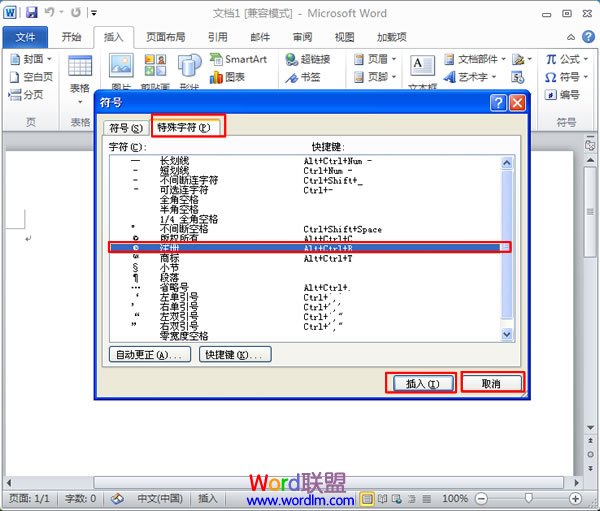
方法三、自动更正
1.在Word文档中将光标定位到需要插入特殊符号的位置上。要输入注册符号,则在文档中依次输入“(r)“,输入完成后,Word会自动更正为注册符号;要输入商标符号,则在文档中依次输入“(tm)";输入版权符号,则在文档中依次输入“(c)"。提示:“(r)"、“(tm)"、“(c)"全部为半角状态下的输入,字符必须按照从左到右的次序依次输入。
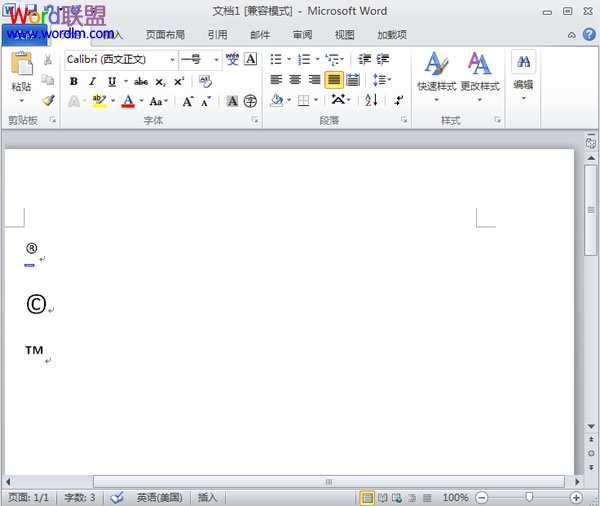
相关文章


